Как изменить WI-FI пароль на роутере от Ростелеком. Как поменять пароль в личном кабинете ростелеком
Как изменить WI-FI пароль на роутере от Ростелеком
Интернет-провайдер Ростелеком регулярно заключает соглашения о сотрудничестве с большим количеством компаний, производящих роутеры, модемы и другие подобные сетевые устройства, что позволяет каждому абоненту компании выбрать подходящий маршрутизатор для подключения к интернету и его надежной работы. Далее описываются подробные шаги, которые помогут вам сменить пароль на купленном в салоне Ростелекома Wi-Fi роутере.
Роутер Sagemcom Fast
Такие модели сетевых маршрутизаторов являются одними из самых востребованных среди клиентов провайдера. Роутер Fast производителя Sagemcom обладает преимуществом подключения, как с помощью оптоволоконного кабеля, так и через классическую медную пару ADSL.
Для смены пароля на роутере данного типа вам необходимо зайти в специальную программу, используя старые имя и пароль. Для начала подключите роутер к ноутбуку, компьютеру или смартфону, на котором установлен удобный вам браузер и следуйте инструкции:
- В строке поиска введите адрес маршрутизатора. По умолчанию в таких моделях адрес представлен цифрами 192.168.1.1
- В появившемся окне введите свои данные (обычно это «admin»для каждого поля). Если пароль и логин были изменены, верните первоначальные настройки методом сброса и введите вышеуказанные слова
- Далее вы должны оказаться на главной странице веб-интерфейса роутера. В разделе «Настройка WLAN» на вкладке «Безопасность» измените пункт «WPA\WPA2 пароль»
- Сохраните новые данные
- В разделе «Управление» на вкладке «Перезагрузка» найдите функцию перезапуска роутера

Роутер D-Link DVG-5402SP
Если вы ранее остановили свой выбор на данной модели, а сейчас хотите сменить пароль подключения Wi-Fi, вам необходимо совершить ряд следующих действий:
- В строке поиска браузера введите значение 192.168.8.254
- В полях окна запуска интерфейса введите свои персональные данные. Для такой модели в поле логина напишите «admin», а в поле пароля оставьте пустое место
- На вкладке настройки перейдите в раздел «Настройка беспроводного подключения»
- Откройте подраздел «Безопасность» и смените пароль через поле «Код доступа»
- На вкладке «Обслуживание» в разделе сохранения параметров выберите перезагрузку
Для не менее востребованной среди клиентов Ростелеком модели TP-Link TL-WR841ND процесс смены пароля будет аналогичным, только в адресную строку необходимо будет ввести уникальное значение – 192.168.0.1.

Если у пользователя не получается самостоятельно изменить логин и пароль на роутере, то следует воспользоваться консультацией специалиста в данном вопросе. Для этого можно обратиться и в службу поддержки оператора, специалисты компании помогут решить ваш вопрос в кратчайший срок.
Оставить свой комментарий:
Как поменять пароль на Wi-Fi Ростелеком
В салонах Ростелеком абоненты могут приобрести роутеры популярных производителей (например, Sagemcom F@st 2804), адаптированные под работу в сети провайдера.
Как правило, данные устройства уже настроены и полностью готовы к работе.
В данной статье представлена инструкция по смене пароля от беспроводного подключения Wi-Fi на маршрутизаторах от Ростелеком.
Подключение к интерфейсу управления роутером
Для того чтобы поменять любые параметры маршрутизатора, в том числе и WiFi-пароль, пользователям необходимо зайти в настройки оборудования. Для этого вам понадобится компьютер, находящийся в сети роутера (соединенный с ним патчкордом). Вы также можете использовать любые устройства с поддержкой WiFi, если знаете текущий пароль и можете подключиться к сети.
- Запустите любой веб-обозреватель.
- В строке адресации вам необходимо ввести адрес роутера в локальной сети и нажать Enter. Его можно найти на специальной этикетке, приклеенной к задней панели маршрутизатора. Адрес состоит из четырех чисел от 1 до 254, разделенных между собой точками. Самые распространенные – 192.168.1.1 и 192.168.0.1.
![]()
- Если вы указали корректный адрес, перед вами откроется окно авторизации. Здесь нужно подтвердить свои права на доступ к конфигурациям. Для этого введите логин и пароль администратора роутера. Они также указаны на задней крышке.
Если указанные данные для авторизации не подходят, и нет способа их узнать – просто сбросьте параметры до заводских. Это можно сделать с помощью специальной кнопки «Reset» на корпусе маршрутизатора. Зажмите кнопку иголкой или спичкой и подержите 5-10 секунд. После этой операции вам придется вручную задавать все параметры для работы в сети провайдера.
Смена пароля
После прохождения процедуры авторизации, пользователи попадут в меню настроек. Интерфейс может сильно отличаться в зависимости от производителя и модели устройства, а также от версии установленной прошивки. Сам принцип изменения настроек на всех роутерах аналогичен, различается только внешний вид, названия и расположения элементов.
Данная инструкция поможет абонентам найти и поменять параметр, отвечающий за пароль сети Wi-Fi, на любом интерфейсе:
- Сначала найдите навигационное меню. Как правило, оно располагается в левой или верхней части окна.
- Откройте раздел, посвященный Wi-Fi. Его название должно содержать слова «Wireless» («Беспроводное») или «WLAN». Если подобных разделов в меню нет – попробуйте открыть вкладки «Basic Settings» («Основные настройки») и «Advanced Settings» («Дополнительные»), и поискать в них.
- Далее нужно найти подраздел защиты Wi-Fi подключения. Почти везде он называется «Security» («Безопасность»).
- Именно здесь и находится нужный вам параметр. Ищите слова: «Pre-shared key» («Ключ доступа») и «Password» («Пароль»).
![]()
- После изменения конфигураций не забудьте щелкнуть по кнопке «Apply» («Применить») или «Save» («Сохранить»).
После этого нужно перезапустить роутер. Это можно сделать с помощью кнопки «Reboot» или просто отключив оборудование от сети на несколько секунд. Не бойтесь выключать его таким способом, это совершенно безопасно. Если у вас не получилось самостоятельно сменить пароль, то позвоните оператору поддержки.
wikiconnect.ru
Как восстановить логин для личного кабинета Ростелекома
Не можете попасть в личный кабинет Ростелекома, так как потеряли логин или пароль и не знаете как их восстановить? Такая проблема решается двумя путями: лично, воспользовавшись для этого электронной почтой, или совершив звонок оператору. Независимо от способа, уже через несколько минут вы получите доступ к управлению услугами провайдера через онлайн-кабинет. После этого вы снова сможете пополнять свой счет и изменить настройки основных, а также дополнительных опций не выходя из дома.
Содержание:
Что делать, если забыл логин или пароль Ростелекома от личного кабинета
Ситуацию, связанную с потерей каких либо регистрационных данных, нельзя назвать приятной. Без доступа в личный кабинет, вы не сможете изменять тарифные планы, управлять счетом, подключениями и многими другими опциями. Тем не менее, восстановление пароля или логина весьма обыденная процедура.
 Узнайте, как настроить параметры Wi-Fi и других опций роутера Upvel UR 825AC для услуг от Ростелекома.
Узнайте, как настроить параметры Wi-Fi и других опций роутера Upvel UR 825AC для услуг от Ростелекома.
Ознакомиться со всеми методами оплаты интернета и телефона по лицевому счету можно тут.
Узнать уникальный логин, созданный Ростелекомом, для личного кабинета можно в договоре. Он, как пароль и прочие данные, обязательно указывается в документации. Но если вы не можете отыскать договор, для того чтобы узнать логин, есть несколько других способов.

В случае, когда вы забыли логин Ростелекома от личного кабинета, можно обратиться в службу технической поддержки клиентов компании. Чтобы это сделать нужно набрать номер 8 800-1000-800.
Внимание! Звонок на горячую линию совершенно бесплатный. Помимо этого, служба поддержки работает круглосуточно.
Также можно связаться со службой поддержки Ростелекома того региона, где вы в данный момент находитесь. Более подробный список номеров указан на официальном сайте компании.
Сделав звонок и дождавшись, когда оператор ответит, следует подробно рассказать о возникшей проблеме. После этого будет нужно назвать свое имя, фамилию и некоторые паспортные данные. Если вся названная информация верна, служба поддержки сгенерирует новый логин и сразу же сообщит его вам.
Указанная выше процедура займет у вас совсем немного времени. После нее, вы вновь сможете пользоваться услугами провайдера.
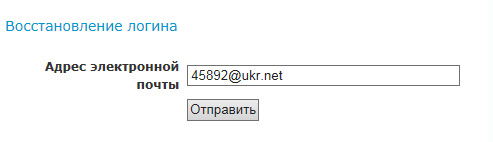
Получение нового пароля для Ростелекома
Если вы не можете вспомнить пароль от личного кабинета провайдера для его восстановления можно обратится на горячую линию службы поддержки. На вопрос о том, как восстановить пароль в личном кабинете Ростелекома, ответ будет схож с процедурой для логина. Указав оператору все нужную информацию, вы получите новые данные для входа.
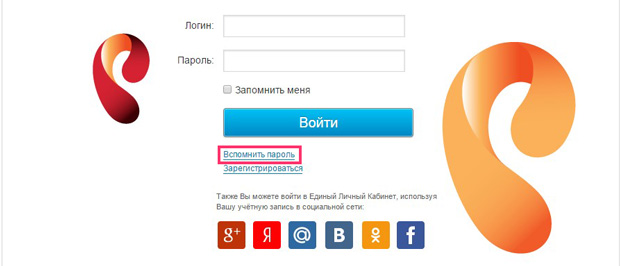
Если вы не знаете, как восстановить пароль, выдаваемый Ростелекомом для личного кабинета, а возможность или желание обращаться в службу технической поддержки клиентов отсутствует, то сделать это можно и самостоятельно. Для восстановления перейдите на сайт компании, найдите кнопку «Вспомнить пароль» и щелкнете по ней. Сделав это, вы увидите функцию «Восстановление доступа». Здесь понадобится указать e-mail, который вы предоставляли для регистрации. Далее, щелкнете на пункт «Восстановить». Через несколько секунд на вашу электронную почту должно прийти сообщение, в котором будет указана ссылка для изменения пароля.
 Ознакомьтесь с условиями тарифа «Игровой» от Ростелекома для World of Tanks.
Ознакомьтесь с условиями тарифа «Игровой» от Ростелекома для World of Tanks.
Прочитать о VDSL технологии доступа в интернет и ее преимуществах можно здесь.
Альтернативные DNS сервера: //o-rostelecome.ru/oborudovanie/dns/.
Восстановление логина или пароля не займет много времени и сил. Достаточно лишь иметь при себе данные, которые следует продиктовать оператору. Если нужно восстановить пароль, выданный Ростелекомом, для личного кабинета, сделать это можно как при помощи службы поддержки компании, так и самостоятельно. Следуя указанным советам, вы всегда сможете найти недостающую для входа информацию.
Похожие статьи

o-rostelecome.ru









